LINUX下安装及配置MYSQL详细过程(自己实践总结)
安装mysql实验结论与体会

安装mysql实验结论与体会
内容:
通过这次安装的实验,我学会了如何在系统下安装配置数据库。
主要步骤包括:
1. 使用安装服务端
使用 -命令可以很方便地安装好。
2. 启动服务
使用命令可以启动服务器。
3. 设置的密码
安装完成后,需要使用 - '新密码'来设置用户的密码。
4. 创建测试数据库
登录后,使用 ;命令可以创建一个名为的数据库。
5. 创建测试表进行操作
使用 ( , (20))可以创建测试表,然后可以执行、、、等语句进行测试。
通过这个实验,我熟悉了的安装方法,并且对的基本使用也有了一定的了解,这对我今后学习数据库相关知识打下了良好的基础。
数据库的安装和配置是很重要的基础工作,需要仔细地进行各项设置。
同时数据库的基本操作也需要多加练习,才能熟练掌握等常用操作。
这个实验对我今后使用数据库提供帮助很大。
linuxCentOS6.5yum安装mysql5.6

linuxCentOS6.5yum安装mysql5.6本⽂为⼤家分享了linux yum安装mysql5.6简单过程,供⼤家参考,具体内容如下1.新开的云服务器,需要检测系统是否⾃带安装mysql# yum list installed | grep mysql2.如果发现有系统⾃带mysql,果断这么⼲# yum -y remove mysql-libs.x86_643.随便在你存放⽂件的⽬录下执⾏,这⾥解释⼀下,由于这个mysql的yum源服务器在国外,所以下载速度会⽐较慢,还好mysql5.6只有79M⼤,⽽mysql5.7就有182M了,所以这是我不想安装mysql5.7的原因# wget /mysql-community-release-el6-5.noarch.rpm4.接着执⾏这句,解释⼀下,这个rpm还不是mysql的安装⽂件,只是两个yum源⽂件,执⾏后,在/etc/yum.repos.d/ 这个⽬录下多出mysql-community-source.repo和mysql-community.repo# rpm -ivh mysql-community-release-el6-5.noarch.rpm5.这个时候,可以⽤yum repolist mysql这个命令查看⼀下是否已经有mysql可安装⽂件#yum repolist all | grep mysql6.安装mysql 服务器命令(⼀路yes):# yum install mysql-community-server7.安装成功后# service mysqld start8.由于mysql刚刚安装完的时候,mysql的root⽤户的密码默认是空的,所以我们需要及时⽤mysql的root⽤户登录(第⼀次回车键,不⽤输⼊密码),并修改密码# mysql -u root# use mysql;# update user set password=PASSWORD("这⾥输⼊root⽤户密码") where User='root';# flush privileges;9.查看mysql是否⾃启动,并且设置开启⾃启动命令# chkconfig --list | grep mysqld# chkconfig mysqld on10.mysql安全设置(系统会⼀路问你⼏个问题,看不懂复制之后翻译,基本上⼀路yes):# mysql_secure_installation以上就是本⽂的全部内容,希望对⼤家的学习有所帮助,也希望⼤家多多⽀持。
linux下MySQL使用方法

linux下MySQL使用方法===============================================================一、引言想使用Linux已经很长时间了,由于没有硬性任务一直也没有系统学习,近日由于工作需要必须使用Linux下的MySQL。
本以为有Windows下使用SQL Server的经验,觉得在Linux下安装MySql应该是易如反掌的事,可在真正安装和使用MySQL时走了很多弯路,遇见很多问题,毕竟Linux 和Windows本身就有很大区别。
为了让和我一样的初学者在学习的过程中少走弯路,尽快入门,写了此文,希望对您有所帮助。
本文的Linux环境是 Red Hat 9.0,MySQL是4.0.16。
二、安装Mysql1、下载MySQL的安装文件安装MySQL需要下面两个文件:MySQL-server-4.0.16-0.i386.rpmMySQL-client-4.0.16-0.i386.rpm下载地址为:/downloads/mysql-4.0.html,打开此网页,下拉网页找到“Linux x86 RPM downloads”项,找到“Server”和“Client programs”项,下载需要的上述两个rpm文件。
2、安装MySQLrpm文件是Red Hat公司开发的软件安装包,rpm可让Linux在安装软件包时免除许多复杂的手续。
该命令在安装时常用的参数是–ivh ,其中i表示将安装指定的rmp软件包,V表示安装时的详细信息,h表示在安装期间出现“#”符号来显示目前的安装过程。
这个符号将持续到安装完成后才停止。
1)安装服务器端在有两个rmp文件的目录下运行如下命令:[root@test1 local]# rpm -ivh MySQL-server-4.0.16-0.i386.rpm显示如下信息。
warning: MySQL-server-4.0.16-0.i386.rpm: V3 DSA signature: NOKEY, key ID 5072e1f5 Preparing... ########################################### [100%]1:MySQL-server ########################################### [100%] 。
如何在Linux系统中安装数据库

如何在Linux系统中安装数据库在Linux系统中,安装数据库是一项重要且常见的任务。
数据库是用于存储、管理和访问数据的软件系统,它在各种应用领域中都扮演着关键角色。
本文将介绍如何在Linux系统中安装数据库,并提供适当的步骤和指导。
一、选择适合的数据库在开始安装之前,我们需要选择适合我们需求的数据库。
常见的Linux数据库包括MySQL、PostgreSQL和MongoDB等。
根据具体情况,选择最适合您项目需求的数据库软件。
二、安装依赖在安装数据库之前,我们需要确保系统中已经安装了一些必要的依赖项。
这些依赖项通常包括C/C++编译器、开发工具包以及其他必要的库文件。
您可以通过系统包管理器来安装这些依赖项。
以下是一些常见的依赖项的安装命令示例:对于Debian/Ubuntu系统:```sudo apt-get updatesudo apt-get install build-essential```对于CentOS/Fedora系统:sudo yum updatesudo yum groupinstall "Development Tools"```三、下载和安装数据库软件一旦我们安装好了依赖项,我们可以开始下载和安装数据库软件。
在此我们以MySQL为例,介绍如何在Linux系统中安装。
1. 首先,我们需要访问MySQL的官方网站,下载适用于Linux系统的MySQL安装包。
您可以在MySQL官方网站的下载页面找到适合您系统的安装包。
2. 下载完成后,将安装包移动到指定目录。
我们可以使用以下命令来解压和移动文件:```tar -zxvf mysql-VERSION.tar.gzsudo mv mysql-VERSION /usr/local/mysql```请注意将"VERSION"替换为您下载的文件的实际版本号。
3. 接下来,我们需要创建MySQL的相关用户和组,以及设置权限。
Linux下安装及配置MySQL详细过程(自己实践总结)

Red Hat Linux下安装及配置MySQL的详细教程大致思路如下:1.下载所需的安装包(Linux下用wget下载,笔者在window下下载的,用XSHELL命令RZ上传到Linux中)2.安装MySQL3.创建新用户并授权安装及配置的详细步骤如下:第一步:检测系统版本信息Linux命令: cat /proc/versionLinux version 2.6.32-220.el6.i686 (mockbuild@) (gcc version 4.4.5 20110214 (Red Hat 4.4.5-6) (GCC) ) #1 SMP Wed Nov 9 08:02:18 EST 2011当前Linux版本为RedHat 4.4.5-6(为内核版本)Linux命令:cat /etc/issueRed Hat Enterprise Linux Server release 6.2 (Santiago)Kernel \r on an \mLinux命令: uname -a 或getconf LONG_BITLinux localhost.localdomain 2.6.32-220.el6.i686 #1 SMP Wed Nov 9 08:02:18 EST 2011 i686 i686 i386 GNU/Linux可以看到当前系统为32位的(而64位系统会有x64字符串显示出来)。
第二步:根据Linux系统的环境,下载mysql Community Server官方下载地址: /downloads/mysql/可以选择【Linux-Generic】,下载对应的RMP包.由于当前系统为redhat(64位),所以直接选择Oracle &Red Hat Linux 4 & 5。
Mysql安装包有很多,作用也不同,大多数情况下只需要安装MySQL-Server和MySQL-Client,其它包根据需要安装.32位的下载下面的两个安装包文件:MySQL-server-5.6.11-2.linux_glibc2.5.i386.rpmMySQL-client-5.6.11-2.linux_glibc2.5.i386.rpm(而64位下载下面两个安装包文件:MySQL-server-5.6.11-2.linux_glibc2.5.x86_64.rpmMySQL-client-5.6.11-2.linux_glibc2.5.x86_64.rpm)第三步: 安装MySQL安装顺序: 先安装服务器,然后再安装客户端。
Linux下如何安装MySQL
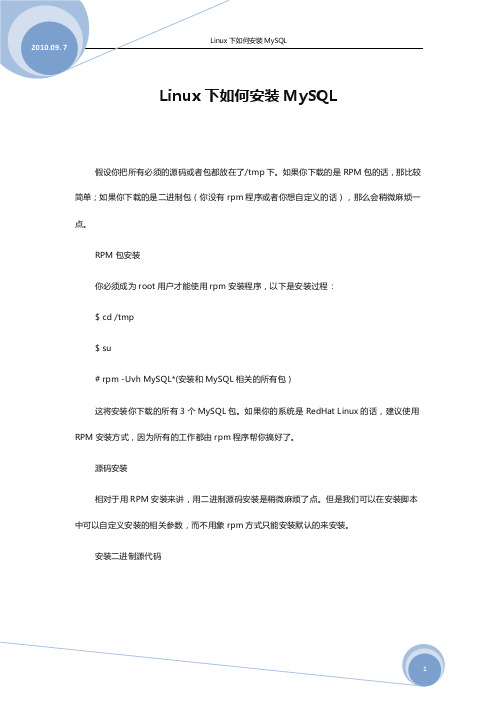
2010.09. 7
Linux 下如何安装 MySQL
# chmod +x mysql 最后,运行 chkconfig 把 MySQL 添加到你系统的启劢服务组里面去。 # /sbin/chkconfig --del mysql # /sbin/chkconfig --add mysql
测试 MySQL MySQL 里面有一个简单的数据库例子 test ,而且它的内部数据库一直保持对权限和帐户 的监视,因而先运行 mysql 看看是否可以工作。 首先启劢 MySQL: # /etc/rc.d/init.d/ mysql start 如果一切 正常, 你将看 到以下 的信息 出现: Starting mysqld daemon with databases from /var/ lib/mysql 如果你安装的是 RPM 包,那么程序大都安装在/usr/ local/mysql/ bin。在此目彔下运行客 户端程序 : # mysql 然后你可 以看到 屏幕显 示出以 下信息 : Welcome to the MySQL monitor. Commands end with ; or \g. Your MySQL connection id is 2 to server version: 3.22.21
2
2010.09. 7
Linux 下如何安装 MySQL
为 MySQL 做准备 首先让我们将 MySQL 目彔和文件的拥有权改成 mysql 用户和 root 组: # cd /usr/local # chown -R mysql:root mysql-3.22.21-pc-linux-gnu-i686 mysql 然后运行一个小脚本程序,以建立初始化的 MySQL 数据库。请以一个 mysql 用户的身份 完成这个 任务, 这也是 我们能 够直接 使用这 个帐户 的唯一 机会 。 # su mysql $ cd mysql $ scripts/mysql_install_db $ exit 如果没有 任何出 错信息 显示的 话,那 就可以 了。
Linux离线安装mysql5.6详细步骤
Linux离线安装mysql5.6详细步骤⼀、安装MySQL1、下载安装包 mysql-5.6.40-linux-glibc2.12-x86_64.tar.gz2、卸载系统⾃带的Mariadbrpm -qa|grep mariadb //查询已安装的mariadbrpm -e --nodeps ⽂件名//卸载,⽂件名为使⽤rpm -qa|grep mariadb 命令查出的所有⽂件3、删除etc⽬录下的f⽂件(如果没有就直接新建)rm /etc/f4、执⾏以下命令来创建mysql⽤户组groupadd mysql5、执⾏以下命令来创建⼀个⽤户名为mysql的⽤户并加⼊mysql⽤户组useradd -g mysql mysql6、将下载的⼆进制压缩包放到/usr/local/⽬录下。
7、解压安装包tar -zxvf mysql-5.6.40-linux-glibc2.12-x86_64.tar.gz8、将解压好的⽂件夹重命名为mysqlmv mysql-5.6.40-linux-glibc2.12-x86_64.tar.gz mysql9、在etc下新建配置⽂件f,并在该⽂件内添加以下代码:[mysql]# 设置mysql客户端默认字符集default-character-set=utf8socket=/var/lib/mysql/mysql.sock[mysqld]skip-name-resolve#设置3306端⼝port=3306socket=/var/lib/mysql/mysql.sock# 设置mysql的安装⽬录basedir=/usr/local/mysql# 设置mysql数据库的数据的存放⽬录datadir=/usr/local/mysql/data# 允许最⼤连接数max_connections=200# 服务端使⽤的字符集默认为8⽐特编码的latin1字符集character-set-server=utf8# 创建新表时将使⽤的默认存储引擎default-storage-engine=INNODBlower_case_table_names=1max_allowed_packet=16M10、创建步骤9中⽤到的⽬录并将其⽤户设置为mysqlmkdir /var/lib/mysqlmkdir /var/lib/mysql/mysqlchown -R mysql:mysql /var/lib/mysqlchown -R mysql:mysql /var/lib/mysql/mysql11、进⼊安装mysql软件⽬录cd /usr/local/mysqlchown -R mysql:mysql ./ #修改当前⽬录拥有者为mysql⽤户./scripts/mysql_install_db --user=mysql #安装数据库chown -R mysql:mysql data #修改当前data⽬录拥有者为mysql⽤户到此数据库安装完成!⼆、配置MySQL1、授予f的最⼤权限。
mysql(4)-linux环境centos7安装mysql8.0.19详细安装步骤
mysql(4)-linux环境centos7安装mysql8.0.19详细安装步骤Centos7 Linux 上安装 MySQL8.0.191. 安装&解压压缩包到⽬标位置下载的⽂件应该是⼀个 mysql*.tar.xz 格式的压缩包,这⾥需要先对 .xz 解压解压:tar xvJf ***.tar.xz (注意:J是⼤写的字母)将解压出来的⽂件移动到 /usr/local/ 且修改原来的名字mysql-8.0.19-linux-glibc2.12-x86_64修改为mysqlmv mysql-8.0.19-linux-glibc2.12-x86_64 /usr/local/cd /usr/local/mv mysql-8.0.19-linux-glibc2.12-x86_64 mysql (给mysql-8.0.19-linux-glibc2.12-x86_64重命名)到这⾥我们就得到 MySQL的⽂件夹了,并且将他移动到了 /usr/local ⽬录下改名为 mysql 。
2. 新建mysql⽤户、组及⽬录在这⾥我们新建⼀个 mysql ⽤户组和⽤户⽤来运⾏ mysql,作⽤:可以提⾼系统的安全⾏性。
groupadd mysqluseradd -M -g mysql -s /sbin/nologin mysqlpasswd mysql理解:上⾯的命令第1句是新建⼀个⽤户组,第2句再新建⼀个⽤户并且不可以登录,不创建家⽬录,第3句命令给 mysql ⽤户修改密码。
3. 创建mysql数据仓库⽬录注意在根⽬录下新建cd /mkdir /data/mysql 数据仓库⽬录 (新建data⽂件夹以及mysql⽂件夹,⽤来存放mysql的数据仓库)sudo chown -R mysql.mysql /data理解:创建 /data ⽬录并且将⽬录属主设置为 mysql. (注意是mysql. 是点)或者sudo mkdir -p /data/mysqlsudo chown -R mysql.mysql /data4.接下来创建 mysql 的配置⽂件 /etc/f (备注:/etc/下我本来的⽂件是没有f的这是我新建的)sudo vim /etc/f原有的[mysqld]datadir=/var/lib/mysqlsocket=/var/lib/mysql/mysql.sock# Disabling symbolic-links is recommended to prevent assorted security riskssymbolic-links=0# Settings user and group are ignored when systemd is used.# If you need to run mysqld under a different user or group,# customize your systemd unit file for mariadb according to the# instructions in /wiki/Systemd[mysqld_safe]log-error=/var/log/mariadb/mariadb.logpid-file=/var/run/mariadb/mariadb.pid## include all files from the config directory#!includedir /etc/f.d1 # MySQL 配置⽂件,2 #参考:/zhangxinqi/21784073 # https:///lyq863987322/p/8074749.html替换成以下内容:# 数据库⽬录 /data/mysql[client]port=3306# mysql socket ⽂件存放地址socket=/tmp/mysql.sock# 默认字符集default-character-set=utf8[mysqld]server-id=1# 端⼝port=3306# 运⾏⽤户user=mysql# 最⼤连接max_connections=200socket=/tmp/mysql.sock# mysql 安装⽬录(解压后⽂件的⽬录)basedir=/usr/local/mysql# 数据⽬录(这⾥放在我们新建的 /data/mysql 下)datadir=/data/mysqlpid-file=/data/mysql/mysql.pidinit-connect='SET NAMES utf8'character-set-server=utf8# 数据库引擎default-storage-engine=INNODBlog_error=/data/mysql/mysql-error.logslow_query_log_file=/data/mysql/mysql-slow.log# 跳过验证密码(想跳过验证密码就放开即不注释不想跳过即会输⼊密码,那就注释掉)#skip-grant-tables[mysqldump]quickmax_allowed_packet=16MEOF到这⾥配置⽂件就建好了,上⾯是我⾃⼰的配置,在 mysql 启动的时候就会⾃动读取这个配置⽂件。
linuxlnmp搭建实训总结
linuxlnmp搭建实训总结在Linux环境下搭建LNMP(Linux+Nginx+MySQL+PHP)是一项常见的实训任务,该任务旨在让学生通过实际操作了解和掌握LNMP架构的搭建和配置。
我参与了这个实训,并总结了以下的经验和收获。
首先,Linux是一个非常稳定和安全的操作系统,因此我们首先需要安装和配置Linux。
在实训中,我们使用了Ubuntu作为我们的Linux发行版。
我们学习了如何在虚拟机中安装Ubuntu,并进行基本的配置,例如网络设定、用户管理等。
这些基本操作对于后续的LNMP 的搭建非常重要,因为我们需要建立合适的开发和测试环境。
接下来,我们安装和配置了Nginx。
Nginx是一个高性能的Web服务器,经常被用于承载高并发的Web应用。
我们学习了如何从官方网站下载和安装Nginx,以及如何对其进行基本的配置。
我们了解了Nginx的配置文件结构,学习了如何创建和编辑这些配置文件,以及如何重载配置文件以使更改生效。
在配置Nginx时,我们还学习了如何设置虚拟主机,以便我们能够在同一台服务器上承载多个网站。
我们了解了虚拟主机配置文件的结构和语法,并学习了如何将请求从域名映射到正确的网站目录。
接下来,我们安装和配置了MySQL。
MySQL是一个流行的关系型数据库管理系统,经常被用于存储和管理数据。
我们学习了如何从官方网站下载和安装MySQL,以及如何对其进行基本的配置。
我们了解了MySQL的配置文件结构和默认值,并学习了如何创建和管理数据库和用户。
在配置MySQL时,我们还学习了如何设置远程访问权限,以便通过其他主机连接和管理MySQL服务器。
我们了解了如何修改MySQL的配置文件以允许远程连接,并学习了如何创建和管理远程MySQL用户。
最后,我们安装和配置了PHP。
PHP是一种常用的脚本语言,经常被用于开发Web应用。
我们学习了如何从官方网站下载和安装PHP,并进行了基本的配置。
我们了解了PHP的配置文件结构和选项,并学习了如何设置PHP的运行参数和扩展。
linux下安装配置mysql
A、安装A.1、yum安装1.安装mysqlyum install mysql-server2.重启服务service mysqld restart3.开机启动chkconfig mysqld on4.卸载yum remove mysqlA.2、编译安装1.下载mysql安装包从官网(/downloads/)下载安装文件mysql-5.1.55.tar.gz2.解压tar zxvf mysql-5.1.55.tar.gz //减压缩cd mysql-5.1.55 //进入安装目录3.编译安装./configure --prefix=/usr/local/mysql --sysconfdir=/etc--localstatedir=/var/lib/Mysql/说明:prefix=/usr/local/mysql Mysql安装地目标目录sysconfdir=/etc my.ini配置文件地路径localstatedir=/var/lib/Mysql 数据库存放地路径make //编译make install //安装4.编译安装配置cp /usr/local/mysql-5.1.55/support-files/f /etc/ff这个文件很重要,它地路径是/etc/f,如果以前装过Mysql地话,可能需要更改配置5.启动mysql/usr/local/mysql/bin/mysqld_safe --user=mysql &如果启动不了地话那就是权限地问题,修改/var/lib/mysql地权限chown -R mysql:mysql /var/lib/Mysql6.在slackware下设置开机启动因为slackware已经有mysql的默认安装和开机配置文件,我们只需要修改为开机启动刚刚安装的mysql就可以。
cd /etc/rc.d进入slackware启动目录vi rc.mysqld修改httpd启动文件,把原默认路径改为/usr/local/mysql/bin就可以chchmod +x rc.mysqld增加可执行权限,这样rc.M启动文件就可以执行开启服务B、管理数据库密码B.1.设置初始密码初始数据库是没有密码的,可以运用下面命令给root设置密码。
- 1、下载文档前请自行甄别文档内容的完整性,平台不提供额外的编辑、内容补充、找答案等附加服务。
- 2、"仅部分预览"的文档,不可在线预览部分如存在完整性等问题,可反馈申请退款(可完整预览的文档不适用该条件!)。
- 3、如文档侵犯您的权益,请联系客服反馈,我们会尽快为您处理(人工客服工作时间:9:00-18:30)。
Red Hat Linux下安装及配置MySQL的详细教程大致思路如下:1.下载所需的安装包(Linux下用wget下载,笔者在window下下载的,用XSHELL命令RZ上传到Linux中)2.安装MySQL3.创建新用户并授权安装及配置的详细步骤如下:第一步:检测系统版本信息Linux命令:cat/proc/versionLinux version2.6.32-220.el6.i686(mockbuild@)(gcc version 4.4.520110214(Red Hat4.4.5-6)(GCC))#1SMP Wed Nov908:02:18EST2011当前Linux版本为RedHat4.4.5-6(为内核版本)Linux命令:cat/etc/issueRed Hat Enterprise Linux Server release6.2(Santiago)Kernel\r on an\mLinux命令:uname-a或getconf LONG_BITLinux localhost.localdomain2.6.32-220.el6.i686#1SMP Wed Nov908:02:18EST2011i686 i686i386GNU/Linux可以看到当前系统为32位的(而64位系统会有x64字符串显示出来)。
第二步:根据Linux系统的环境,下载mysql Community Server官方下载地址:/downloads/mysql/可以选择【Linux-Generic】,下载对应的RMP包.由于当前系统为redhat(64位),所以直接选择Oracle&Red Hat Linux4&5。
Mysql安装包有很多,作用也不同,大多数情况下只需要安装MySQL-Server和MySQL-Client,其它包根据需要安装.32位的下载下面的两个安装包文件:MySQL-server-5.6.11-2.linux_glibc2.5.i386.rpmMySQL-client-5.6.11-2.linux_glibc2.5.i386.rpm(而64位下载下面两个安装包文件:MySQL-server-5.6.11-2.linux_glibc2.5.x86_64.rpmMySQL-client-5.6.11-2.linux_glibc2.5.x86_64.rpm)第三步:安装MySQL安装顺序:先安装服务器,然后再安装客户端。
找到安装包所在位置,直接安装即可。
Linux命令:rpm-ivh MySQL-server-5.6.11-2.linux_glibc2.5.x86_64.rpmLinux命令:rpm-ivh MySQL-client-5.6.11-2.linux_glibc2.5.x86_64.rpm在这一步可能遇到的问题:1.安装时有可能会提示冲突,说明Linux系统上已经安装了mysql,此时需要找出已安装的mysql包,将其卸载,具体操作如下:[root@bogon~]#yum list|grep mysql(下面如果有列出mysql包,则将其卸载)[root@bogon~]#yum remove mysql-libs2.查看Mysql是否安装成功的几种方法:[root@bogon~]#service mysql status或[root@bogon~]#netstat–na|grep3306或[root@bogon~]#ps–ef|grep mysql(or MySQL)注:MysQL默认端口为3306,安装启动成功后,可以用命令查看3306端口状态命令:netstat -nat|grep3306,或者:netstat–ntlp。
第四步,安装后启动MySQL在安装成功启动之前,复制/usr/share/mysql/f文件到/etc/f,f为mysql 的初始化配置文件,有很多参数可以在此进行设置。
按如下修改配置文件(没有的字段进行添加即可):[mysqld]port=3306socket=var/lib/mysql/mysql.sockcharacter_set_server=gbkinit_connect=‘set names gbk’max_connections=1500启动mysql服务命令:/etc/init.d/mysql startStarting MySQL...SUCCESS!出现如上提示,启动成功(最好先尝试多次启动/停止/etc/init.d/mysql stop服务).在这一步可能遇到的问题:1.MySQL启动异常,现象是ERROR!The server quit without updating PID file.原因是mysql的进程未彻底结束。
解决方法如下:[root@bogon~]#ps–ef|grep mysql[root@bogon~]#kill-9进程号2.如果mysql不能成功启动,则var/lib/mysql/mysql.sock文件不存在。
因此这时输入mysql–u root–p进入Mysql时,就会报如下错误:“Can’t connect to local MySQL server through socket‘var/lib/mysql/mysql.sock’”。
3.MySQL的最大连接数(默认是105)。
如果不增加最大连接数,那么在启动IU服务时,EMC2N 就会报“Mysql too many connections”的错误。
客户端登录:mysql-uroot-p设置新的最大连接数为1000:mysql>set GLOBAL max_connections=1500;查看当前最大连接数:mysql>show variables like‘%connections%’;退出客户端:mysql>exit这个办法治标不治本,重启服务以后最大连接数还是100。
这个方法用于紧急扩充最大连接数用,不是长久之计。
或者修改/etc/f这个Mysql的配置文件,在[msyqld]字段下增加,max_connections=1500字段,也可修改最大连接数,这样就不会每次启动Mysql服务时都要去修改最大连接数啦。
4.安装Mysql成功后默认字符集是latin1。
如果未成功设置Mysql数据库的字符集,那么当IU服务在通过存储过程访问Mysql数据库时就有可能报错。
客户端登录:mysql-uroot-p查看当前Mysql字符集:mysql>show variables like‘%charac%’;设置Mysql数据库的字符集:mysql>set character_set_database=gbk;退出客户端:mysql>exit或者修改/etc/f这个Mysql的配置文件,在[msyqld]字段下增加character_set_server=gbkinit_connect=‘set names gbk’也可修改Mysql的默认字符集,这样就不会每次启动Mysql服务时都要去修改最大连接数啦。
第五步,进入Mysql操作界面命令:mysql–uroot–p(回车)Enter Password:Welcome to the MySQL mand end with;or\g.Your MySQL connection id is34Server version:5.6.11MySQL Community Server(GPL)Copright(c)2000,2013,Oracle and/or its affiliates.All rights reserved.……MySQL默认是登录密码,使用登录密码可以连接上。
在这一步可能遇到的问题:1.mysql“Access denied for user'root'@'localhost'”的问题。
或MYSQL登录错误:mysqladmin: connect to server at'localhost'failed。
或无法修改密码用/etc/init.d/mysql stop停止MySQL服务器,mysqld_safe--skip-grant-tables&输入mysql-uroot-p回车进入>use mysql;>update user set password=PASSWORD("newpass")where user="root";更改密码为newpassord>flush privileges;更新权限>quit退出/etc/init.d/mysql restartmysql-uroot-p新密码进入由于安装MySQL完后,MySQL会自动提供一个不带密码的root用户,为了安全起见给root 设置密码:#mysqladmin-u root password123(123为密码,也可以写成:'123'或"123");设置密码后登入时就不能直接输入mysql了,必须跟些参数了,如下:[root@localhost~]#mysql-u root-p(-u后跟登入的用户名,-p提示要密码登入)Enter password:(输入密码)修改密码:[root@localhost~]#mysqladmin-u root-p password123456(password后跟的是要更新的新密码)Enter password:(输入原始密码,回车即可)第六步,重新设置Mysql密码并添加用户和权限。
增加MySQL用户格式:grant select on数据库.*to用户名@登录主机identified by"密码"grant select,insert,update,delete on*.*to user_1@'%'Identified by'123';grant all on*.*to user_1@'localhost'Identified by'123';在这一步可能遇到的问题:1.用户的增加和删除:以root用户登入,在mysql中有一张er表是存储MySQL中所有用户的信息表,所以可以直接增加删除这个表的记录就可增加和删除用户;1)加用户(有两种形式):A.mysql>grant all on*.*to yushan@"%"identified by"123";mysql>flush privileges;(刷新系统权限表)(执行完会在er表插入一条记录,all表示所有权限(包括增、删、改、查等权限),*.*表示所有数据库,yushan为添加的用户名,123为密码,%为匹配的所有主机,上面的信息都可以指定如grant select,update on db.*to yushan@localhost identified by'123";)B.直接对er添加一条记录mysql>insert into er(Host,User,Password) values("localhost","yusuhan",password("123"));mysql>flush privileges;这样就创建了一个名为:yushan密码为:123(密码是经过加密的)的用户,不过这样没有权限因为只添加了三个字段,也可通过grant添加权限:mysql>grant all on*.*to yushan@localhost identified by'123";mysql>flush privileges;(刷新系统权限表)(这种好像有点啰嗦了。
